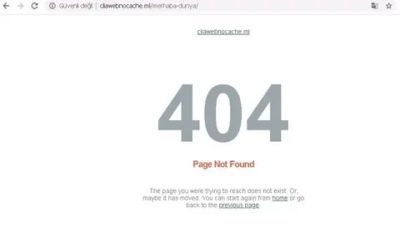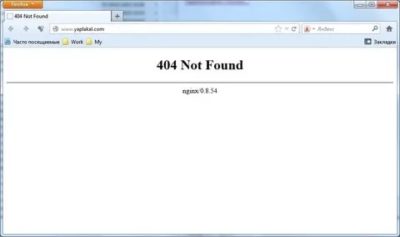Sentinel key, не видится в системе. Алгоритм решения
Добрый день! Уважаемые читатели и гости популярного компьютерного блога pyatilistnik.org.
Недавно я по почте получил письмо с просьбой описать процесс поиска неисправности в работе USB ключей Sentinel key (Sentinel SuperPro, Sentinel UltraPro и SHK), и тут как раз на работе была ситуация с одной из АТС, которая лицензировалась, как раз по аппаратному ключу Sentinel. В итоге решение с данной ситуацией и позволило описать процесс диагностики, который вы можете применять. Надеюсь, что данный опыт окажется для вас полезным.
Sentinel key not found
Очень часто случается такая ситуация, что ваша операционная система не видит аппаратный, электронный токен. Описываю свое окружение. Есть виртуальная машина на ESXI 6.5, в ней установлена операционная система Windows Server 2008 R2. На данном сервере есть программный комплекс «Altitude 7.1», для запуска которого нужен ключик SafeNet USB SuperPro/UltraPro. После перезагрузки сервера, выскочила ошибка:
The Altitude License Manager 7.1.A1 — easy_lms service on Local Computer started and then stopped. Some services stop automatically if they are not in use by other services or programs
Из сообщения видно, что служба не смогла обнаружить аппаратный Sentinel key.
Диагностика работы электронного ключа Safenet
Давайте я опишу алгоритм диагностики работы вашего токена:
- Если ключ вставлен локально, то убедитесь, что он горит
- Если USB ключ подключен по локальной сети, то убедитесь, что он видится в утилите клиента
- Удостоверьтесь, что нет проблем с драйверами в диспетчере устройств
- Запустите специальную утилиту диагностики SAM, от Safenet
- Переустановка драйверов и удаление мусора с помощью Sentinel System Driver Cleanup Utility
Вот по этим пунктам мы и проведем базовую диагностику сервера на котором есть софт работающий с аппаратным ключом Sentinel key. Думаю все могут посмотреть, горит ваш ключ или нет. Если горит, то хорошо, если нет, то переходим к следующему пункту.
В моей инфраструктуре сервер, где не видится USB токен, это виртуальная машина на гипервизоре Vmware ESXI 6.5 и Sentinel ключ, подключен к ней по сети, с помощью устройства digi anywhereusb или SEH myUTN, по технологии USB over IP, как это делается смотрите по ссылкам.
В обоих случаях устанавливается на сервере программный клиент, задачей которого выступает связать его с сетевым USB коммутатором.
Первым делом вы должны проверить, нету ли проблем в данной связке. Приведу пример с клиентом «AnywhereUSB Configuration Utility и Remote USB Hub Viewer» для устройств DIGI. В данном клиенте, у вас должен быть статус, что успешно подключено и не быть желтых предупреждений.
Если подключение отсутствует, то нужно смотреть сетевые настройки и самого клиента, самая распространенная ошибка, это: Can not find Remote Hub, почитайте как она решается.
Если увидели в клиенте предупреждение, то есть проблема с драйверами, и чтобы понять, в какую сторону нужно капать, нужно зайти в «Диспетчер устройств». Там необходимо удостовериться, что так же нет предупреждений и неопределенных устройств. Выглядит, это вот таким образом. Когда вы зайдете в свойства сбойного устройства, то обнаружите там код ошибки, могут быть такие разновидности ошибок:
Что делать если все видится хорошо?
Бывают случаи, как у меня, что в системе все видится хорошо, клиент видит сетевой ключ по сети, драйвера установлены и диспетчер устройств все определяет, но служба не запускается и пишет, что-то вроде моего:
The Altitude License Manager 7.1.A1 — easy_lms service on Local Computer started and then stopped. Some services stop automatically if they are not in use by other services or programs
В таких случаях нужно переустанавливать драйвера и провести диагностику подключения.
Для диагностики подключения у компании Sentinel, есть специальная утилита под названием Sentinel Advanced Medic.
Запускаете утилиту диагностики подключения Sentinel ключа. Ставим галки:
- Enable Logging — чтобы результаты тестирования записались в файл.
- Enable Terminal Services
И нажимаем Test, если у вас ключ прокинут по сети, то у вас как и у меня пункты «Sentinel Protection Server Installation и Sentinel Keys Server Installation», будут крестиком, это нормально, данные тесты для локальных служб. Как видите, у меня найден SuperPro Key и остальные тесты пройдены.
Вот так вот выглядят тесты с локальными службами. Как видите ошибки Sentinel key not found, у меня не выскочило.
Так же можно проверить и удаленный сервер по локальной сети, для этого нажмите «network Test». Указываете ip адрес или можете прописать localhost, для локального компьютера и запустить тесты. Утилита так же покажет, доступность всех служб и ключей на удаленном или локальном сервере.
Если у вас все хорошо по тестам, но сервер все равно отказывается видеть аппаратный ключ, то тут уже придется переустанавливать драйвера и играться с версиями, как клиентов от USB коммутатора, так и с драйверами от самого производителя токенов.
Как правильно удалять драйвера Sentinel Usb Key
Для того, что бы правильно удалить или переустановить драйвера на Sentinel key, нужно соблюдать некоторые правила и порядок, чтобы все починить и не сломать.
- Перед любыми установками и удалением драйверов Sentinel , ВЫТАЩИТЕ или отключите USB ключ.
- Удалите из панели управления «Sentinel Protection Installer»
- Далее обязательно удалите все все упоминания в реестре, о ключе, с помощью утилиты Cleanup Utility 1.2.0.3. Скачать Cleanup Utility 1.2.0.3 можно по ссылке. Запускаете ее от имени администратора и следуете инструкциям мастера. Как видите утилита очистит реестр Windows, но я на всякий случай еще удаляю хвосты, дополнительными программами.
- Как я и писал выше, дочистите реестр утилитой Ccleaner. После чего обязательно перезагружаемся.
Источник: http://pyatilistnik.org/sentinel-key-not-visible-in-the-system/
Operating system not found: что это за ошибка и как с ней бороться
Пользователи операционной системы Windows уже привыкли время от времени видеть вместо экрана загрузки сообщения с какой-либо ошибкой. Типы неполадок разные, но они в любом случае требуют неотложных действий.
Ошибку operating system not found можно встретить как на ноутбуке, так и на стационарном компьютере. Пользователь видит эту надпись на чёрном фоне, после чего система не загружается. А точнее, компьютер сообщает о её отсутствии.
Конечно, это не так, и исправить проблему можно и нужно. Разберёмся, что послужило причиной и как поступить.
Устранение ошибки Operating system not found.
Возможные причины появления сбоя
Как уже упоминалось, ошибка «operating system not found» дословно означает «операционная система не найдена». Причин может быть несколько:
- Неисправность жёсткого диска или неправильное подключение шлейфа;
- Неверно выставленные параметры BIOS;
- Проблемы с блоком питания или материнской платой.
Рассмотрим каждый аспект подробно.
Методы исправления ошибки
Что же делать в первую очередь при появлении «operating system not found»? Выяснить причину можно поэтапно, проверяя все необходимые для загрузки ОС компоненты по очереди.
Установка приоритета для загрузки
Начинать лучше с самого безобидного – проверки настроек. Чаще всего эта ошибка возникает в случаях неправильно выставленного приоритета жёсткого диска. К примеру, в компьютер или ноутбук вставлена флешка, и в БИОСе стоит приоритет на USB-накопители. Также причина может быть в неправильно подсоединённом шлейфе, особенно если вы накануне меняли или переподключали винчестер.
Что проверить приоритет для загрузки, делаем следующее:
- Заходим в BIOS;
- Выбираем вкладку Boot (иногда Advanced);
- Проверяем, на каком месте стоит винчестер HDD (должен быть на первом);
- По необходимости переставляем его с помощью F5, F6 или стрелочек в зависимости от версии БИОСа.
СОВЕТ. Если настройки выставлены верно, попробуйте сбросить BIOS. Новых ошибок из-за этого не появится, зато конкретно эта может исчезнуть. О том, как это сделать, расскажем ниже.
Перезагружаем систему и проверяем, помогло ли. Если нет – идём дальше.
Проблемы винчестеров
В случаях, когда ошибка «an operating system wasn’t found» всё равно высвечивается, или же БИОС вообще не видит жёстких дисков, то причины может быть две:
- Отсоединён винчестер или шлейф;
- Жёсткий диск неисправен.
В первом случае нужно полностью выключить ПК и перепроверить все соединения. Во втором случае остаётся только подключить жёсткий диск к другому компьютеру и посмотреть, возникает ли ошибка там.
СОВЕТ. Плотность расположения элементов в ноутбуке не даёт шлейфу отойти, поэтому вероятность решить проблему на ноутбуке таким способом крайне мала.
Итак, вы всё перепроверили, а проблема не ушла. Паниковать не стоит, есть ещё парочка способов решить вопрос.
Сброс настроек BIOS и установка свежей прошивки
Как мы уже упоминали ранее, сброс настроек до заводских может помочь. Называются они Default и имеются на всех версиях БИОСа. Бывают случаи, когда система видит винчестер и определяет его, но не загружает. Первое, что нужно сделать, – это проверить его статус. Если напротив жёсткого диска есть восклицательный знак, то это сигнализирует о том, что диск отключён или же не задействован. Включить его просто:
- Выбираем проблемный винчестер;
- Находим поле Specific Item Help (это вкладка помощи устройству);
- Смотрим, какими сочетаниями клавиш можно включить конкретное устройство.
СОВЕТ. На разных версиях BIOS сочетания отличаются, но чаще всего это комбинация Shift+1.
После этого винчестер должен включиться, а компьютер запуститься без проблем. Если этого не произошло, пробуем другие способы.
Восстановление загрузчика
Повреждённый загрузчик Windows может также стать не только причиной появления ошибки, но полного «слёта» системы. Можно попробовать восстановить его с помощью установочного диска или диска для восстановления.
- Вставляем исходник в дисковод;
- Запускаем БИОС и выбираем там оптический дисковод в качестве приоритетного устройства для загрузки;
- Выбираем консоль восстановления.
- Пробуем восстановить режим загрузки и проверить диск на ошибки с возможностью автоматического восстановления.
- Как вариант, можно воспользоваться командной строкой, вписав туда bootrec.exe/FixMbr, а затем bootrec.exe /FixBoot. Не забывайте про клавишу Enter после каждой строчки.
СОВЕТ. Если ваш диск С оснащён NTFS-системой файлов, попробуйте использовать chkntfs/x c: в качестве средства проверки.
Перепробовав всё и не получив результата, обязательно продиагностируйте свой жёсткий диск. В случае с ноутбуком, придётся обратиться в мастерскую, так как самостоятельные попытки снять его могут усугубить ситуацию. Попробуйте воспользоваться утилитой HDD Regenerator для восстановления винчестера, однако процент вероятности успеха низок. Ну а неисправный жёсткий диск подлежит замене и повторной установке всей операционной системы.
Надеемся, вам не пришлось прибегнуть к помощи компьютерных сервисов и удалось устранить неполадку самому. Задавайте возникшие вопросы в комментариях.
Источник: https://nastroyvse.ru/opersys/win/oshibka-operating-system-not-found.html
Boot device not found что делать HP
Приятно, когда компьютер каждый день запускается без проблем и позволяет своему владельцу выполнять поставленные задачи, развлекаться и много другое.
К сожалению, но иногда уже во время попытки запуска операционки на экране компа может появиться сообщение “No bootable device insert boot disk and press any key”, которое не позволяет использовать оборудование по назначению.
Следовательно, нужно начинать искать решение проблемы. Сделать это можно, ознакомившись с данным материалом.
Что означает ошибка No bootable device insert boot disk and press any key
Первый шаг в методике предстоящего лечения – понять, что значит эта ошибка.
Примерный перевод фразы из сообщения позволяет получить информацию о том, что при попытке запустить систему компьютер обращается к устройству, на котором она размещена, но не может к нему подключиться. Дальше ПК просит пользователя вставить загрузочный диск и нажать любую кнопку для продолжения операции.
То есть, фраза “No bootable device insert boot disk and press any key” фактически сигнализирует юзеру, что нет доступа к используемому винчестеру.
Существует несколько причин подобной ситуации:
- Проблемы с накопителем, вызванные физическим воздействием (например, ПК случайно упал или неосторожно перемещался с одного места на другое).
- Временный, несистематический сбой.
- Следствие воздействия вредоносных программ.
- Попытка выполнить загрузку с накопителя, который не указан в настройках оборудования приоритетным.
- Вышел срок годности батарейки на системной плате.
- Проблема с USB портами при попытке использования данный тип соединения.
- Проблемы с самой операционкой.
Исходя из вышеописанных первопричин, можно попытаться выправить это не самое приятное положение дел.
Несколько алгоритмов устранения неполадки
Итак, самый простой способ, часто позволяющий исправить данную ситуацию, заключается в банальном перезапуске оборудования. Если произошел обычный сбой, то такая процедура должна помочь.
Следующий шаг – вспомнить, было ли оказано какое-либо физическое воздействие на системный блок? Если да, то рекомендуется снять боковую крышку, найти все соединения используемого жесткого диска и проверить их на надежность. Важно убедиться, что правильно подключены шлейфы не только с самому винчестеру, но и к материнской плате.
Третий этап – исключение попыток ПК выполнить загрузку ОС с других источников. Для этого необходимо:
- Изъять все диски, расположенные в CD или DVD приводах;
- Временно убрать все внешние накопители;
- Инициировать очередной перезапуск оборудования.
Если человек пытается запустить систему, использую накопитель, подключаемый через USB-порт, то рекомендуется попробовать переподключить его посредством иного USB, благо на современных компьютерных блоках их обычно присутствует достаточно большое количество.
Пятый шаг – проверка приоритетности загрузки. В некоторых случаях именно эта настройка может привести к подобной ситуации:
- Начать перезапуск устройства;
- Нажать на “Del”, чтобы перейти в меню БИОСа;
- Перейти в раздел, отвечающий за определение и приоритет используемых устройств (Чаще всего следует искать раздел со словом “BOOT”);
- Первым в списке должно обозначаться устройство, на котором находится операционка. Если это не так, то необходимо поменять местами оборудование.
Если же BIOS вообще не видит нужного устройства, а юзер уверен в правильности и надежности подсоединения, то, скорее всего, жесткий диск неисправен.
Решение: отправка винчестера в сервис и, вполне возможно, приобретение нового устройства.
Иногда в ситуации с подобной ошибкой можно заметить, что сделанные изменения в настройках БИОСа откатываются назад во время каждого следующего перезапуска PC. Это явный признак проблемы с батарейкой. Придется ее заменить, благо сделать это можно и самостоятельно, а стоимость нового изделия – минимальная.
Если же винчестер прекрасно определяется оборудованием, имеет нужную приоритетность, то существует еще один вариант исправления состояния “No bootable device insert boot disk and press any key”. Правда для этого необходимо иметь под рукой загрузочный диск или его аналог на флэшке:
- Вставить диск в накопитель или подключить флэшку.
- Зайти в BIOS и выставить первоочередность запуска именно с загрузочного диска/флэшки. Сохранить изменения, перезапустить комп.
- После запуска программы перейти в “Восстановление системы”.
- Выбрать командную строку.
- Заставить выполнить поочередно три команды: bootrec /fixmbr, bootrec /fixboot и chkdsk : /f /r
Если ни один из предложенных методов не принес положительного результата, то, к сожалению, придется нести оборудования в специализированный сервис и, возможно, покупать новый жесткий диск.
Источник: https://dcvesta.org/boot-device-not-found-chto-delat-hp/
The requested URL was not found on this server — как исправить
При попытке перехода на страницу какого-либо сайта пользователь может столкнуться с сообщением «The requested URL was not found on this server». Обычно это сигнализирует о наличии проблем с доступом к запрашиваемому пользователю ресурсу, требуя вмешательства администрации сайта для решения возникшей проблемы. Ниже я разберу суть и причины возникшей дисфункции, а также поясню, как исправить The requested URL was not found on this server на вашем ПК.
Стандартный текст ошибки
Суть возникшей проблемы
Как я упоминал выше, данная ошибка обычно возникает при попытке пользователя (или веб-мастера) загрузить страницу какого-либо ресурса (в случае веб-мастера это будет его собственный сайт). После набора ссылки на нужный ресурс (или его страницу) в адресной строке браузера пользователь получает вышеприведённое сообщение, в переводе звучащее как «Затребованный URL не найден”.
Сообщение об отсутствии затребованного URL обладает различной вариативностью, к примеру, оно может выглядеть как «The requested URL .html was not found on this server». Также в тексте сообщения может упоминаться довольно «популярная» в сети ошибка 404.
Текст с упоминанием ошибки 404
Причины ошибки могут быть следующими:
- Пользователь неверно ввёл адрес сайта в адресной строке веб-навигатора;
- Запрашиваемая страница удалена или перемещена на другой интернет-адрес, или сам ресурс не работает по различным причинам;
- Веб-мастер неверно настроил файл конфигурации своего ресурса;
- Имеются проблемы в работе ДНС-серверов;
- Брандмауэр, а также вирусные или антивирусные программы блокируют доступ к нужному ресурсу;
- В функционал браузера установлены различные сетевые расширения или дополнения, препятствующие доступу к нужной интернет-странице.Данная ошибка встречается как на PC, так и на мобильных девайсах
Как исправить ошибку The requested URL was not found on this server
Чтобы избавиться от ошибки рекомендую сделать следующее:
- Проверьте корректность набранной вами ссылки. Даже один не верно набранный символ может вызывать появление ошибки The requested URL was not found on this server. Внимательно проверьте правильность набранного вами линка, и если всё хорошо, тогда идём дальше;Проверьте правильность введённого вами линка
- Перегрузите проблемную страницу (поможет стандартное нажатие на клавишу F5);
- Очистите историю, куки, кэш вашего веб-навигатора. Например, в Хром для этого необходимо нажать на кнопку настроек браузера (три точки вверху слева), в открывшемся окне выбрать «Настройки», и в них найти опцию «Очистить историю»;
- Подождите некоторое время. Вполне возможно, что на сайте проводятся различные технические работы, и через некоторое время запрашиваемая страница станет доступна в полном объёме, что поможет решить ошибку requested URL not found;
- Поищите нужную страницу через популярные поисковые системы (Гугл, Яндекс, Бинг и другие). Если вы помните какие-то словосочетания из контента необходимой вам страницы, тогда стоит поискать её через поисковики по указанным словосочетаниям;Задействуйте поисковые системы для нахождения нужной вам страницы
- Используйте альтернативные публичные ДНС-сервера, доступные в сети. К примеру, чтобы настроить ПК на использование подобных серверов от Гугл, необходимо нажать на Win+R, и там набрать ncpa.cpl. В открывшемся перечне сетевых подключений найти ваше интернет-подключения, навести на него курсор, щёлкнуть ПКМ, и выбрать «Свойства». В списке имеющихся сетевых компонентов найти «IP версии 4», дважды кликнуть на нём, и внизу ввести ДНС адреса так, как указано на картинке.Введите указанные адреса
Затем нажмите на «Ок», и перезагрузите ваш PC, это может помочь избавиться от ошибки requested URL not found.
- Временно отключите ваш антивирус и файервол, дабы убедиться, что они не блокируют вам доступ к нужному ресурсу;
- Проверьте ваш PC на наличие зловредов (к примеру, с помощью известного «ДокторВеб Кюрейт»);Задействуйте «Доктор Веб Кюрейт»
- Деактивируйте (удалите) с вашего навигатора лишние проблемные расширения и дополнения;
- Уведомьте администрацию сайта об имеющейся проблеме. Возможно, последняя просто не в курсе возникающих у пользователей проблем с функционалом ресурса. Напишите ей письмо, приведите ссылку на проблемную страницу, после чего ожидайте вероятного исправления возникшей проблемы.
Ошибка Requested URL was not found для веб-мастеров
В данном случае давать универсальные советы довольно сложно, так как каждая такая ошибка на ресурсе веб-мастера имеет индивидуальный характер, и решается за счёт таких же индивидуальных рецептов. К примеру, попробуйте выполнить следующее:
- При работе с APACH попробуйте добавить «8080» в строку ServerName localhost, содержащуюся в файле apacha/conf/httpd.conf. Таким образом, данная строка будет выглядеть как:
Источник: https://rusadmin.biz/oshibki/the-requested-url-was-not-found-on-this-server/
Что означает ошибка 404 Not Found и как ее исправить
Что означает ошибка 404 Not Found и как ее исправить
Одной из самых распространенных проблем, с которыми сталкиваются посетители различных сайтов является ошибка 404 Not Found. Сегодня мы подробно разберем, почему она возникает, как избавиться от нее и существует ли возможность обезопасить свой ресурс.
Что такое ошибка 404
Для начала необходимо разобраться, что значит ошибка 404 Not Found. Название говорит само за себя. Not Found буквально переводится, как не найдено. Если говорить простым языком, то он означает, что страницы с таким адресом не существует.
Если рассматривать этот вопрос с технической стороны, то все несколько интереснее. Не знающий пользователь может подумать, что при написании любого случайного набора символов в браузере будет выдана ошибка 404, говорящая, что нет такой страницы. Это абсолютно неверно. В случае случайного набора символов появится сообщение, что невозможно установить соединение с сервером.
Все дело в том, что запрос пользователя изначально посылается на сервер, где располагается сайт. Если удается установить соединение с сервером сайта, то в таком случае будет получен какой-либо ответ. Если все в порядке, запрос корректен, такая страница существует, то будет получен ответ с кодом 200. Соответственно, страница будет загружена. Но если пошло что-то не так, то будет отправлено сообщение об ошибке.
Но почему же все таки именно эти цифры, что означает ошибка 404?
Существует легенда, что первый сервер находился в комнате за номером 404. Но у этого явления есть и более прагматичное описание. Первая цифра 4 свидетельствует о том, что запрос был слишком долгий и в написании адреса могла быть допущена ошибка.
Последняя цифра свидетельствует о конкретной ошибке. 4 в данном случае говорит об отсутствии такой ссылки на сайте.
Если же последней цифрой был, например, 3, то это значило бы, что данная ссылка существует, но доступ к ней с используемого устройства запрещен.
Основные причины возникновения ошибки 404
Для того чтобы ошибку 404 Not Found можно было исправить необходимо определить причины ее возникновения. Их несколько и каждую стоит рассмотреть отдельно:
- Неправильный адрес страницы. Тут все достаточно просто — пользователь пытался ввести прямую ссылку вручную и допустил опечатку. Или же ссылка пытается открыть несуществующую страницу.
- Битая ссылка. Фактически это ссылка, которая не ведет ни на какую страницу сайта. Чаще всего они появляются при внутренней перелинковки страниц сайт. Главное отличие от предыдущего пункта — эта страница когда-то существовала на сайте.
- Удаленная страница. Если страница была удалена с сервера сайта, то это вовсе не означает, что на нее никто не попытается перейти. Она будет находится еще некоторое время в поисковых системах. Кроме этого ссылка на конкретную страницу сайта может находится в закладках браузера пользователей.
- Некорректная работа сервера. Иногда ошибка 404 находится на сервере из-за неисправной работы последнего. Однако, такой случай является исключением из правил.
Если подытожить все вышесказанное, то в большинстве случаев ошибка 404 возникает, когда найти запрашиваемую страницу по каким-либо причинам не представляется возможным. Все они очень похожи друг на друга, но требуют различного подхода к решению возникшей проблемы.
Чем опасна ошибка 404 Not Found
На первый взгляд может показаться, что 404 ошибка в по сути безвредна и не несет никакой угрозы для сайта. Во-первых, такой подход может просто оттолкнуть посетителя от ресурса. Некоторые могут подумать, что такого сайта теперь вообще больше не существует, другие же просто не захотят связываться. Пользователей раздражает, когда они не получают информацию, которую им обещала ссылка.
Вторая причина куда более прозаичная — поисковые системы не очень любят эту ошибку. Если во время обхода ресурса роботы столкнуться с большим количеством битых ссылок или несуществующих страниц, то сайт может быть значительно понижен в индексации.
Как найти ошибку 404
Некоторые сайты имеют сотни или даже тысячи страниц, отследить все вручную просто не представляется возможным. Существует огромное количество программ и сервисов, которые позволяют найти на любом ресурсе битые ссылки. Каждый вебмастер выбирает то, что ему больше нравится, руководствуясь личными предпочтениями. Но в первую очередь обратить внимание стоит на следующие:
- Яндекс. Вебмастер;
- Google Search Console;
- Различные специализированные сканеры.
В абсолютном большинстве случаев все эти сервисы бесплатны и позволяют полностью контролировать все ошибки, возникающие на интернет-ресурсе. В первую очередь стоит пользоваться первыми двумя, так как они специализируются на отслеживании технических проблем.
Как исправить ошибку Not Found
После того как стало понятно, что означает ошибка 404 Not Found. найти проблему не составит труда используя один или несколько инструментов представленных выше. Самое главное вовремя исправить ошибку. Можно выделить две основные проблемы и способы их решения.
Ссылка ведет в никуда
Как правило, такая ситуация возникает, когда странице был задан неверный адрес. Решается проблема достаточно легко — находится искомая страница и к ней прикрепляется ссылка. Это можно сделать вручную, если на ресурсе размещено несколько десятков или сотен страниц.
Но если речь идет об огромном портале, который может насчитывать до нескольких сотен категорий, то тут все несколько сложнее. Специалисты рекомендуют пользоваться виджетами, которые в автоматическом режиме будут формировать ссылки для страниц. Это позволит избежать огромного количества проблем в дальнейшем.
Наличие битых ссылок
Эта проблема, как правило, связана с внутренней перелинковкой страниц. Зачастую ссылка на страницу есть, а ее самой давно уже нет.
В таком случае самого элемента на ресурсе уже нет, а вот его адрес остается, что очень не нравится поисковым системам. Проблема имеет несколько решений. Во-первых, можно просто удалить ссылку, во-вторых, можно изменить адрес.
Третье решение снова автоматизирует процесс — можно настроить автоматическую внутреннюю перелинковку с помощью сторонних программ и сервисов.
Другие случай решения вопроса 404 Not Found
Выше описано два основных решения возникающей ошибки. Но они не решают всех возможных проблем. Есть еще несколько советов, которые дают специалисты вебмастерам:
- Не стоит давать сложных адресов основным страницам сайта. Такие важные вкладки, как например «контакты» должны иметь простой адрес.
- Не стоит часто переименовывать страницы, давая им новые ссылки. Это введет в заблуждение абсолютно всех, в том числе и поисковых роботов.
- Свой ресурс нужно размещать только на надежных серверах. Это избавит от огромного количество проблем.
Как использовать ошибку 404
Можно сколько угодно приложить усилий, но периодически пользователи будут запрашивать и находить страницу с ошибкой 404. Избежать этой проблемы полностью в любом случае не получится. Но ее можно превратить в эффективный инструмент, позволяющий конвертировать ошибки в реальных посетителей. Он выполняет три основные функции:
-
привлекает внимания к нестандартной ситуации;
-
говорит пользователю, что он допустил ошибку, но интересующая его информация скорее всего имеется на сайте;
-
предлагает возможные варианты действий.
Главное, что необходимо сделать — отказаться от стандартной формы, сообщающей о том, что запрашиваемая страница не найдена. Фактически она говорит пользователю, что он ошибся, но не предлагает ему ничего взамен.
Все современные CMS имеют возможность настроить дизайн страницы с данной ошибкой. Вот, что может размещаться на такой странице:
- ссылка на главную страницу;
- ссылки на самые популярные материалы сайта;
- карта сайта;
- форма поиска;
- форма обратной связи.
Все это позволит не просто превратить ошибку в конвертацию, но и отслеживать проблемы, возникающие на сайте.
Ошибки вебмастеров, связанные с 404 Not Found
На первый взгляд все достаточно просто, однако, существует огромный ворох проблем связанный с 404 страницей. В подавляющем большинстве случаев они возникают из-за неправильной настройки сервера. Вот список основных из них:
- Слишком большое количество битых ссылок и несуществующих страниц. Об опасности этого подробнее писалось выше. Подобная ситуации чаще всего возникает на молодых сайтах при постоянном переименовывании и перелинковки страниц.
- Использование стандартных шаблонов 404 страницы. Фактически это оставляет посетителя наедине с самим собой. Вероятность его возвращения на такой ресурс резко стремится к нулю.
- Отсутствие предупреждения о том, что эта страница не работает. Такая ошибка встречается на собственных шаблонов, она может ввести посетителя в заблуждение, что все работает так как надо.
- На все запросы сервер выдает ответ HTTP «200 OK». Такое возможно, когда вебмастер пытается полностью избавится от ошибки 404, насильно заставляя сервер отвечать, что все работает.
- На дизайн страницы 404 стоит 301 редирект с ответом «200 OK».
Если обратится к рекомендациям поисковых систем, то они говорят буквально следующее: страница 404 должна вписываться в общую концепцию оформления сайта. Не стоит применять цвета, которые не использовались при создании остальных элементов ресурса.
Как видно, при возникновении ошибки 404 Not Found вопрос что делать не стоит остро. Она устраняется достаточно легко. Но самое главное — при правильном подходе можно использовать ее для эффективной конвертации посетителей ресурса.
Источник: https://searchup.pro/blog/oshibka-404
Как скорректировать перевод WordPress, темы или плагина под себя
В одном из прошлых уроков, мы рассматривали как перевести плагин или тему из каталога WordPress. Сегодня разберемся как можно скорректировать перевод WordPress, темы или плагина под конкретный сайт.
Это можно сделать двумя способами: переопределить отдельные строки или сформировать свой языковой пакет.
Переопределение строк
Для переопределения отдельных строк подойдет плагин Say what?.
Установим и активируем его, а затем перейдем в раздел Инструменты -> Изменения текста.
Страница плагина представляет из себя таблицу из четырех столбцов: Оригинал строки, Текстовый домен, Контекст и Строка замены. Рассмотрим каждый из них.
Оригинал строки
Оригинал строки — это оригинальная фраза, заданная в коде плагина. Обычно на английском языке.
Чтобы найти соответствие между оригинальной строкой и переводом на русский язык, достаточно найти переведенную строку в проекте перевода WordPress, плагина или темы.
Текстовый домен
Текстовый домен — это уникальный идентификатор перевода плагина или темы, позволяющий их различать. Строки входящие в ядро WordPress такого идентификатора не имеют.
Текстовый домен идентичен ярлыку плагина или темы, который можно определить из их адреса в каталоге WordPress.
Контекст
Контекст позволяет более точно перевести термин, когда он является одним и тем же словом на английском языке, но его нужно переводить по-разному на другие языки. Например, фраза «Add New» может быть переведена как «Добавить новый», «Добавить новую» или «Добавить нового».
Строка замены
Строка замены — это та фраза, которая будет использоваться в качестве перевода.
Примеры
Рассмотрим несколько примеров:
Переименуем Записи в Статьи.
Щелкаем по кнопке «Добавить новую», находим оригинальную строку в проекте перевода WordPress текущей версии 4.9 и копируем ее вместе с контекстом в соответствующие поля формы, вводим строку замены, жмем кнопку «Добавить» и проверяем результат.
Переименуем Товары в Услуги в плагине WooCommerce
Алгоритм действий аналогичный. Находим оригинальную строку в проекте перевода WooCommerce — это строка «Products» с контекстом «Admin menu name». Добавляем новый элемент для замены и проверяем результат.
Формирование языкового пакета
Для формирования своего языкового пакета воспользуемся плагином Loco Translate. С помощью него удобнее переводить большие объемы строк, а также он позволяет корректировать динамичные строки, зависящие от числа, например, «1 », «2 комментария», «5 комментариев».
Для примера превратим количество комментариев в количество отзывов в теме Twenty Seventeen.
Устанавливаем и активируем плагин, переходим в пункт меню Loco Translate -> Themes -> Twenty Seventeen, жмем на Russian и в открывшемся списке ищем оригинальную строку для количества комментариев.
После этого возвращаемся на страницу списка переводов темы Twenty Seventeen, наводим мышкой на «Russian» и щелкаем по ссылке «Copy».
В открывшейся форме выбираем WordPress language: Russian и отмечаем галочку Use «ru_RU» as template when running Sync. Остальные параметры оставляем по умолчанию.
Галочка Use «ru_RU» as template when running Sync позволит синхронизировать наш пакет локализации с оригинальным при его обновлении в будущем.
Жмем кнопку Start translating, в открывшемся списке ищем оригинальные строки, содержащие «Reply To», и переводим их как «отзывы».
Не забудьте указать перевод для всех форм: отзыв, отзыва, отзывов во вкладках One, Few и Other соответственно. Жмем кнопку Save и проверяем результат.
Аналогичным образом мы можем переопределить строки, например, для плагина WooCommerce: переходим в Loco Translate -> Plugins -> WooCommerce, находим значение нужной оригинальной строки, создаем свой пакет локализации на основе оригинального путем копирования и добавляем новый перевод.
Если планируете изменять строки перевода этим способом, то всегда необходимо создавать свой пакет локализации, иначе, если Вы внесете изменения в оригинальный файл перевода, — они будут утеряны при следующем обновлении пакетов локализации в WordPress.
Также, стоит учитывать, что если на сайте используется плагины кеширования, то необходимо очистить их кеш для отображения изменений в публичной части сайта.
Источник: https://wpcute.ru/blog/kak-skorrektirovat-perevod-wordpress-temyi-ili-plagina-pod-sebya/
Ошибка 404: страница не найдена — Как избавиться от страниц с 404 ошибкой (404 Page Not Found) | Статьи SEOnews
26 Октября 2006 года, 12:00
Иногда, переходя с одной страницы на другую, кликая по ссылкам, вы оказываетесь на странице, которая больше никуда не ведет. В этом случае вам выдается сообщение о 404 ошибке, оповещающее о том, что данной страницы не существует.
Неправда ли, подобные страницы раздражают? Если вы являетесь владельцем сайта, то вы должны обязательно позаботиться о том, чтобы пользователь который, решил посетить ваш ресурс, не находил подобные страницы. Грамотная организация выдачи статуса 404 ошибки при разработке сайта позволит пользователю, посетившему ваш сайт, все-таки найти нужную информацию.
Что же такое 404 ошибка? Она представляет собой статусный код протокола передачи гипертекста, который необходим для того, чтобы передавать HTML-страницы от веб-сервера браузеру клиента. Прежде чем посетить страницу того или иного сайта, ваш компьютер отправляет серверу запрос на предмет работоспособности страницы, в свою очередь сервер отправляет HTTP заголовок вашему браузеру, который включат информацию о статусе.
Если страница работает нормально, сервер отдает статусный код “200 OK”. Вы этот код не видите, поскольку по вашему запросу открывается необходимая страница. В том случае, если сервер не находит страницу, которая вам нужна, он отдает браузеру сообщение “404 Not Found”, и это сообщение вы уже видите.
Каждая цифра в числе 404 что-то значит. Первая четверка означает, что клиент, возможно, просто ошибся при написании url страницы или запрос страницы был не слишком долгим по времени, как это необходимо. Нуль говорит о том, что при написании url была совершена синтаксическая ошибка. Наконец, последней цифрой может быть любая, она как раз и указывает на тип ошибки. К примеру, вы получаете код 401. Это говорит о том, что вы не авторизованы, чтобы просматривать данную страницу; “4” сообщает, что данная страница не размещается ни на одном из серверов.
Есть и еще одно объяснение числа 404. Существует миф о том, что именно в комнате 404 располагался первый веб-сервер. Тут есть небольшой элемент мистики, поскольку в здании, где находился первый веб-сервер, а это здание CERN (European Organization for Nuclear Research) никогда не было 404 комнаты. Вот такая вот легенда, в которую вы можете верить или не верить.
Избавление от статуса 404 ошибки
Для начала вам нужно выявить, какие из страниц отдают серверу эту ошибку. Сделать это можно, просмотрев лог-файлы, где находится вся техническая информация о том когда, какими страницами, какие статусные коды отдавались серверу. Причина 404 ошибки зачастую кроется в том, что страницы неправильно перелинкованы друг с другом. Посмотрев содержимое лог-файлов, вы выясните, на каких страницах у вас ошибки.
Если у вас нет доступа к ним, то следует обратиться на хостинг веб-сайта за информацией из лог-файлов. В результате чего появляется сообщение о 404 ошибках? Сообщение “404 Not Found” появляется на вашем экране по нескольким причинам: 1. страница просто-напросто была перемещена (url страницы поменялся); 2. могут быть незначительные ошибки в написание url страницы; 3. страница была удалена.
Если вы просто удалили или изменили url ссылки, то страницы, которые ссылались до этого момента на существующую страницу, начинают ссылаться на несуществующую страницу. Конечно, в этом случае стоит в первую очередь задуматься о корректности ссылок на собственном сайте. Внешние (входящие) ссылки вам уже никак не исправить, поэтому старайтесь не очень часто удалять и менять url страниц.
Если вам особенно дороги какие-то ссылки, то вы должны связаться с владельцами сайтов, объяснить им причину и попросить исправить HTML код ссылки. Кроме того, вы должны время от времени проверять правильность ваших исходящих и входящих ссылок.
Грамотная организация страницы с 404 ошибкой
Сделайте страницу, которая выдает статус 404 ошибки, вашим преимуществом.
Существует 5 основных правил, чтобы создать страницу, выдаваемую сервером вместо сообщения “404 Not Found”: • дизайн страницы должен соответствовать общей концепции дизайна сайта; • на странице должны присутствовать извинения о том, что страница не работает; • разместите на странице те ссылки, которые могут быть полезны пользователю, попавшему на данную страницу; • если возможности вашего сервера позволяют, то можно настроить механизм автоматической проверки правильности написания url. Если url написан некорректно, то он исправляет url и отправляет пользователя на соответствующую страницу, предварительно уведомив об изменениях; • наконец, на вашем сайте обязательно должна быть строка поиска.
Что же делают пользователи, когда заходят на несуществующую страницу?
По статистике большинство пользователь приходят в ярость, когда им выдается сообщение о том, что страница не найдена. Почти столько же людей не обращают на это внимание, возвращаясь на страницу, на которой они были до этого.
Гораздо меньше тех, кто идет на главную страницу сайта; еще меньше тех, кто пишет об ошибке веб-мастеру, ответственному за разработку сайта.
Приемы борьбы со статусом 404 ошибки
Если вы знаете, что страницу, которую вы будете перемещать на другой url, будут искать пользователи, то не поленитесь сделать редирект на новую страницу. Желательно редирект делать с оповещением о том, что пользователь будет перемещен на новую страницу по истечении нескольких секунд. Простейший способом организовать редирект со страницы со статусом 404 ошибки, это написать следующий фрагмент HTML-кода:
< meta http-equiv="Refresh" content="5;URL=not404.htm"> Страница будет перезагружена, однако, после перезагрузки браузеру будет отдана страница с совершенно с другим url. Это нужно делать в том случае, если у вас просто сменился url страницы. Если вы хотите, чтобы вместо несуществующих страниц браузеру отдавалась страница с извещением о том, что такой страницы нет на сервере, то можно проделать следующие действия: • предварительно создаете страницу; • создаете папку в корне, типа error (название здесь неважно, главное не забудьте прописать аналогичное название папки в .htaccess); • размещаем в этой папке созданную страницу, назвав ее, к примеру, 404.htm; • прописываем команду ErrorDocument 404 /error/404.htm в .htaccess.
Эти шаги позволят не допустить появления сообщений Not Found на вашем сайте.
Меган Уитмор (Meghan Whitmore)
Перевод под редакцией Сергея Стружкова, руководителя отдела ресурсов компании Ingate
Источник: https://www.seonews.ru/analytics/kak-izbavitsya-ot-stranits-s-404-oshibkoy-404-not-found/
No atomizer found/atomizer short: что делать?
Некоторые начинающие вейперы, в процессе использования электронной сигареты, могут столкнуться с надписями «atomizer short» и «no atomizer found», которые высвечиваются на экране. Кто-то всячески стремится избавиться от проблемы самостоятельно путем экспериментов, другие обращаются за помощью во Всемирную сеть. Предлагаем ознакомиться с причинами и методами решения сложившейся проблемы.
Atomizer short
Причины появления подобной надписи неоднозначны, так как проблема может заключаться в некорректной работе электронного мода или атомайзера.
Если образовавшийся дефект вызван поломкой девайса, вероятно, это произошло вследствие:
- Вышедшей из строя платы;
- Поврежденного пина, что произошло в результате некорректной эксплуатации или естественного износа детали.
В вышеперечисленных случаях рекомендовано обратиться в специализированные сервисные центры, где после диагностики мастер заменит пин или плату.
Определить, какой из компонентов не функционирует достаточно просто – накрутите на батарейную часть другой атомайзер, если возникает та же ошибка, скорей всего из строя вышел именно аккумуляторный блок.
Также, подобная ошибка может возникнуть, если спираль касается каких либо частей атомайзера. Чтобы исключить данный фактор, внимательно ознакомьтесь со статьей “Как намотать спираль для электронной сигареты”.
Гаджет не видит атомайзера (no atomizer found)
Надпись выводится на дисплей по ряду причин:
- Самая банальная – жидкость из бака протекла на коннектор. Это может случиться как с дрипкой, так и c атомайзерами, имеющими нижний обдув;
- Пин атомайзера слишком короток, поэтому не контактирует с коннектором мода. В некоторых случаях коннектор проваливается в виду неаккуратного использования электронной сигареты или из-за заводского брака;
- Срабатывает защита от короткого замыкания, которое возникло, например, в результате неправильной установки койлов или при наличии брака необслуживаемого испарителя. Необходимо заменить койлы/испаритель и заново накрутить бак;
- Появилась неисправность на изоляторе стоек, что актуально для обслуживаемых девайсов. Решение – замена базы или полностью всего устройства.
Устранение возникших ошибок:
Вернуть электронной сигарете работоспособность можно посредством таких манипуляций:
- При попадании в контактную группу жидкости, используйте мягкую сухую бумажную или тканевую салфетку, чтобы протереть контакты. После установите бак и проверьте его работоспособность;
- Если в моде провалился пин, используйте отвертку/пинцет или обратитесь в ближайший сервисный центр для выполнения ремонтной операции;
- Если пин бака не достает до контактной группы, подденьте коннектор по направлению вверх и восстановите контакты между баком и модом;
- Попробуйте заменить испаритель или намотать новые койлы. Если элемент на месте, но электронный девайс не видит атомайзера, вкрутите испаритель чуть сильнее;
- Если вы используете обслуживаемую базу, подкрутите и затяните стойки. Иногда они теряют заданное положение ввиду постоянной эксплуатации. Необходимо выровнять их. В некоторых случаях помогает замена изношенных стоек на новые.
- Некорректная работа ПО мода также может служить причиной неполадки. Если производителем предусмотрена возможность прошивки девайса, перепрошейте мод.
Если вы не умеете или не хотите самостоятельно изготавливать нагревательные спирали, рекомендуем ознакомиться с готовыми решениями:
Готовые койлы Perfect Cloud Alien Clapton. Чтобы выжать из атомайзера все возможное, необязательно тратиться на дорогостоящие готовые испарители. Если ваш бак имеет обслуживаемую базу, рекомендуем обратить внимание на спирали Alien Clapton. Разогрев койла происходит моментально, нажав на Fire вы получаете максимум вкуса и пара! Купить готовые спирали у нас вы можете по демократичной цене!
Койлы Demon Killer Violence Clapception Coil. Гонитесь за плотным и вкусным паром? Тогда вам не обойтись без готовых этих койлов! Качественно выполненные спирали моментально нагреваются, передавая все вкусовые прелести используемой жижи. Купить спирали вы можете в вейп-шопе «Смокинг» с быстрой доставкой в ваш город!
Вышеперечисленные причины, связанные с тем, что мод не видит главную составную часть или наблюдается КЗ, относятся к наиболее часто встречаемым. Если решить проблему самостоятельно не удается, воспользуйтесь услугами мастерской, где специалист поможет восстановить функционирование электроники, заменив поврежденные компоненты.
И самое главное – приобретайте надежные оригинальные устройства, выполненные из качественных материалов и протестированных в заводских условиях.
Источник: https://smoking-shop.ru/articles/no-atomizer-found-atomizer-short-chto-delat/
Hard disk 3f0 как исправить? — О компьютерах просто
При включении своего ноутбука Hewlett-Packard пользователь может столкнуться с сообщением «Boot Device Not Found» и отказом компьютера загружаться.
Причиной указанной дисфункции обычно являются ряд неверных настроек БИОС, но бывают и случаи, когда данная проблема возникает из-за выхода из строя жёсткого диска, или нарушения целостности операционной системы.
В этой статье я расскажу, что такое Boot Device Not Found на HP, каковы причины данной дисфункции, и как её исправить на вашем ПК.
Скриншот ошибки Boot Device Not Found на HP
Перевод и причины Boot Device Not Found
В переводе данный текст звучит как «Загрузочное устройство не найдено», и обычно обозначает ситуацию, когда при включении компьютера система не обнаружила устройство, с которого должна быть произведена (или установка) операционной системы. Похожая ситуация, когда в диспетчере устройств не видна видеокарта была описана мной в прошлой статье.
Причинами такой дисфункции может быть следующее:
- Неверные настройки БИОС (UEFI) на компьютере;
- Используемый для загрузки жёсткий диск физически повреждён или вышел из строя;
- Загрузочный сектор или MBR жёсткого диска повреждены;
- Файлы операционной системы повреждены;
- Ваш ПК стал объектом атаки вирусных программ.Error 3FO
Как исправить ошибку «Загрузочное устройство не найдено» на HP
Для решения вопроса с Boot Device Not Found на HP рекомендую выполнить следующее:
- Измените значение параметра «Legacy Support» в БИОС с «Disabled» на «Enabled». Перейдите в БИОС (обычно это получается путём нажатия на Escape, а потом на F10), выберите вкладку «System Configuration», найдите там параметр «Legacy Support», и измените его значение с «Disabled» на «Enabled». Затем нажмите на F10 для сохранения изменений и перезагрузите ваш HP. После перезагрузки компьютер может попросить вас ввести код (его значение будет на экране) и нажать Enter для подтверждения изменений. Введите указанный код, нажмите Enter и компьютер произведёт стандартную загрузку ОС;
Установите опцию Legacy Support в значение Enabled
- Измените значение ряда параметров БИОСа
Источник: https://ruspchelper.com/hard-disk-3f0-kak-ispravit/
Сообщения почтовых серверов — что они означают? — Помощь по почте
Помощь по почте
Если вы получили письмо от Mailer-Daemon с темой «Undelivered Mail Returned to Sender», значит отправленное письмо не было доставлено до одного или нескольких получателей. Причина, по которой исходное письмо не доставлено, указана в конце уведомления на английском языке. Наиболее распространенные причины указаны ниже.
Неправильный адрес получателя
Сообщение об ошибке содержит строчки: User not found User unknown No such user here Unrouteable address Invalid mailbox
Mailbox unavailable
Такая ошибка может означать, что вы пытаетесь отправить письмо на несуществующий адрес. Уточните адрес получателя и попробуйте снова.
Пример сообщения об ошибке:
: host mail.example.com[192.0.2.120] said: 550 5.1.1 : Recipient address rejected: User unknown in local
recipient table (in reply to RCPT TO command)
В почтовом ящике адресата нет свободного места
Сообщение об ошибке содержит строчки: account is full Quota exceeded User has exhausted allowed storage space
error writing message: Disk quota exceeded
Размер письма больше, чем ограничение на сервере получателя
На сервере получателя установлено ограничение на максимальный размер письма. Если вы отправляете несколько файлов, попробуйте их отправить в нескольких разных письмах.
Пример:
message size 7520647 exceeds size limit 6000000 of server mail.example.com[192.0.2.120]
Это значит, что было отправлено письмо размером 7,5 мегабайт, а сервер получателя принимает письма размером не более 6 мегабайт.
Сервер получателя не принимает почту
Сообщение об ошибке содержит строчку:
Operation timed out
Сервер получателя не работает. Возможно, вы ошиблись в адресе получателя и письмо отправлялось не на тот сервер. Если адрес был указан правильно, то попробуйте связаться с адресатом, используя другой адрес.
Пример:
: connect to mail.example.com[192.0.2.120]: Operation timed out
Источник: https://help.rambler.ru/mail/mail-soobsheniya-ob-oshibkah/1326/
Operating system not found — как исправить ошибку и что делать
Ошибка Operating system not found возникает на ноутбуке с Windows 7, 8 и 10. Система пишет, что операционная система не найдена. Как исправить проблему?
Всегда неприятно, когда при включении компьютера появляется ошибка на черном или голубом экране вместо привычного рабочего стола Windows. В данном случае пользователей волнует проблема ошибки на черном экране, не дающая загрузиться системе. Сообщение говорит, что системы то вообще нет.
Что делать с ошибкой Operating system not found Windows 7 – 10
Почему возникает данная проблема? Самый основной виновник проблемы связан с жёстким диском и у большинства, хоть и редко, просто отошел шлейф, от порта подключения на системной плате или самом HDD. Второй момент – выставлены неверные параметры BIOS. Например, жёсткий диск с системой у вас стоит не на первом месте, а на последнем, либо еще какие-то опции изменены. Также любой неисправный компонент, будь это блок питания или еще что-то может отразиться на появлении указанной ошибки.
Теперь по подряду. Проверьте BIOS на наличие неправильно выставленных опций. На вкладке Boot или Advanced убедитесь, что жёсткий диск (HDD) стоит на первом месте. Если это не так, то переставьте с помощью стрелочек или клавиш F5 и F6, в зависимости от версии BIOS. Если настройки все верны, тогда просто сбросьте БИОС. От этого хуже не станет, а ошибка может исчезнуть.
А как быть, если жёсткий диск вообще не высвечивается в BIOS? Тут два варианта. Я говорил в начале, диск мог быть отсоединен неведомой силой или же просто отошел шлейф. Надо полностью выключить компьютер и проверить все провода, плотно ли они подключены. Второй вариант заключается в неисправности жёсткого диска. Тут ничего не остается, как проверить его на работоспособность с другого ПК.
При появлении operating system not found на ноутбуке очень мала вероятность, что отойдут провода и шлейфы, так как там все плотно и компактно расположено. Скорее всего ваш диск просто неисправен, либо проблемы в BIOS.
Operating system not found – как исправить программно
Выше мы с вами разбирали физические варианты решения, а теперь посмотрим, как это можно исправить программным путем.
Очередная и частая проблема заключается в том, что на жёсткий диск, где установлена операционная система могли установить другую. Точнее, попытаться это сделать. В итоге загрузочная запись старой ОС затерлась новой, но так получилось, что не одна ОС не грузится и появляется ошибка operating system not found. Чтобы исправить эту проблему необходимо восстановить загрузчик Windows.
Последний вариант решения, хоть он и не относится к программному, но напоследок впишу его сюда – замена блока питания. Он мог быть либо полностью неисправным (хотя я сомневаюсь, что после этого компьютер бы запустился), либо частично.
Давайте подытожим то, что написали о данной ошибке:
- Сбросить настройки BIOS;
- Переставить жёсткий диск с системой на первое место в списке устройств;
- Проверить шлейфы и провода подключения к HDD, все ли плотно подключено;
- При неисправном диске, убедитесь в этом. Подключите к другому ПК (диск может не определяться в БИОС);
- Замена неисправного блока питания;
- Восстановите загрузчик.
Восстановление загрузчика Windows 7 | Команды CMD
Самый простой способ восстановить загрузчик на Windows 7 – воспользоваться загрузочным образом нужной версии операционной системы.
- Берем загрузочный диск или флешку с Windows 7.
- Загружаемся с носителя. Для этого можно использовать БИОС и выставить приоритет загрузки с ОС флешки или диска, либо с Boot Menu.
- Нажимаем сочетание клавиш Shift+F10 для запуска командной строки.
- Вводим команды bootrec.exe/FixMbr и bootrec.exe /FixBoot.
- Готово.
Вот вы и восстановили загрузчик Windows 7. Как сделать тоже самое на Windows 10 описано на странице, ссылку на которую я дал выше.
Теперь вы знаете об основных решениях ошибки error operating system not found. Нужные ссылки я указал, иначе бы пришлось переписывать то, что уже есть. Надеюсь это вам поможет и удачи вам! Кстати, я написал еще одну статью про ошибку An operating system wasn t found. Прочитайте её, может быть инструкция оттуда вам тоже поможет.
Источник: https://computerinfo.ru/operating-system-not-found/
Ошибка «Error 1962: No operating system found» на Lenovo — как исправить
16.04.2019 windows | ноутбуки
Одна из типичных проблема при загрузке фирменного ПК, ноутбука или моноблока Lenovo — ошибка 1962 с сообщением «No operating system found. Boot sequence will automatically repeat».
В действительности, ошибка общая и для компьютеров других марок, но только на Lenovo используются именно эти код и формулировка, а потому пользователь не всегда может найти решение проблемы (на других компьютерах чаще сообщается: Boot Failure и An operating system wasn’t found, Reboot and select proper boot device).
В этой инструкции подробно о причинах ошибки 1962 на моноблоках, компьютерах и ноутбуках Lenovo и о простых (при условии исправности оборудования) способах её исправить и вернуть штатную загрузку Windows 10, 8.1 или Windows 7 на устройстве.
О чем сообщает ошибка 1962 no operating system found и каковы её причины
При включении компьютера или ноутбука Lenovo, он проверяет параметры загрузки, записанные в БИОС/UEFI, и пробует начать загрузку операционной системы, например, Windows 10. В случае, если при установленных параметрах загрузки (режим загрузки, порядок устройств) не удается найти соответствующую операционную систему, вы получаете сообщение об Error 1962 «No operating system found» или, по-русски, «Не найдена операционная система».
Примечание: приведенные далее возможные причины появления ошибки 1962 не учитывают вариант с пустым отформатированным диском без операционной системы, для него такое сообщение будет естественным и всё, что требуется — установить нужную ОС.
Возможные причины такой ошибки:
- Неправильные параметры загрузки в БИОС вследствие ваших собственных настроек, а иногда и простого их сброса, например, вследствие севшей батарейки на материнской платы или статических разрядов.
- Изменение конфигурации накопителей (подключение новых жестких дисков, SSD, иногда — USB флешек) без внесения изменений в конфигурацию загрузки в БИОС.
- Повреждение загрузчика системы, файловой системы на HDD или SSD. Может происходить по причине собственных вмешательств (например, попытки разделить диск на разделы без учета важных нюансов), а иногда из-за внешних обстоятельств (внезапное отключение питания и другие).
- Аппаратные проблемы: повреждение жесткого диска или SSD, плохой контакт подключения накопителя к материнской плате, поврежденные кабели SATA.
Соответственно, прежде чем приступать к действиям по исправлению проблемы, рекомендую вспомнить, что делалось с компьютером или ноутбуком перед появлением ошибки: иногда для того, чтобы он загрузился достаточно лишь отключить недавно подключенную флешку или внешний жесткий диск, поправить кабель SATA, если вы чистили устройство от пыли или что-то подобное, столь же простое.
Исправление ошибки 1962 на ноутбуке, моноблоке или ПК Lenovo
Первый шаг по исправлению «Error 1962» — проверить параметры загрузки в БИОС/UEFI на вашем Lenovo.
Проверка параметров загрузки
В зависимости от марки и возраста вашего компьютера Lenovo, пункты в меню могут слегка отличаться, но логика везде сохраняется одна и та же: CSM и Legacy — это поддержка режима загрузки Legacy для дисков MBR, Enabled означает «Включено», «Disabled» — выключено, пункты с «UEFI» в названиях в параметрах загрузки имеют отношение к режиму загрузки UEFI для Windows 10 и 8.1 (с завода система устанавливается именно в этом режиме, но если вы устанавливали ОС вручную, вы могли сделать это и в Legacy). Если что-то останется непонятным, задавайте вопросы, постараюсь ответить.
- Для того, чтобы зайти в БИОС на ноутбуке или моноблоке Lenovo обычно требуется нажать F2 или Fn+F2 при включении. На компьютерах, в зависимости от модели, может использоваться либо эта же клавиша, либо клавиша Delete (Del).
- В зависимости от конкретной модели устройства, интерфейс БИОС может слегка отличаться, но обычно вкладка с нужными нам параметрами на Lenovo называется «Startup» (реже — Boot), а перейти к ней можно с помощью стрелок влево-вправо.
- Если на вашем устройстве изначально с завода была установлена Windows 10 или 8.1 и вы не переустанавливали её вручную, то задайте параметры: CSM — Disabled (или, на некоторых моделях: Boot Mode — UEFI), на всякий случай переключите Quick Boot в Disabled (иногда помогает), а затем перейдите в раздел Primary Boot Sequence и убедитесь, что на первом месте в порядке загрузки стоит либо Windows Boot Manager, либо ваш системный жесткий диск (перемещать пункты можно клавишами + и -). Если в списке «Excluded from boot order» присутствуют какие-то жесткие диски, уберите их из этого списка (выбираем, нажимаем клавишу «/»), переместив в верхний список.
- На ноутбуках Lenovo ThinkPad то же самое может выглядеть слегка иначе (опять же, описание для заводской Windows 10 или 8.1): в UEFI/Legacy boot выбрать UEFI Only, в пункте «Boot» установить верный порядок загрузки. На скриншоте — просто пример параметров загрузки на ThinkPad, а не верные настройки.
- Если вы устанавливали систему вручную, либо у вас была предустановлена Windows 7, наоборот, включите CSM (установить в Enabled), на некоторых ноутбуках — включить Boot Mode в состояние Legacy Support или Legacy Only, либо на Thinkpad в пункте UEFI/Legacy boot установите «Both», а CSM Support — в Yes, а затем так же проверьте порядок загрузки. Первым в очереди должен идти системный жесткий диск (при наличии нескольких жестких дисков, также расположите их в Primary Boot Sequence, теоретически, загрузчик ОС может находиться и на них).
- Для систем, отличающихся от Windows 10, 8 и 8.1, а также для некоторых сборок и при появлении ошибки при загрузке с флешки, отключите Secure boot на вкладке «Security».
- На всякий случай загляните на вкладку «Advanced» в БИОС и посмотрите параметры SATA Mode. Обычно здесь должно быть выставлено AHCI (за исключением некоторых систем, с парными SSD в RAID или с кэширующими SSD).
- Нажмите F10, сохраните параметры загрузки и выйдите из БИОС, компьютер перезагрузится.
Если вы не знаете, какие параметры выставлять в параметрах загрузки, можете попробовать и вариант Legacy и вариант UEFI, не забыв проверить устройства в порядке загрузки (обычно на Lenovo пункт «Primary Boot Sequence».
Есть и еще один метод, если вы не знаете, какие параметры выбрать, а аппаратная конфигурация ноутбука или моноблока не менялась после покупки:
- Перейдите на вкладку «Exit» в БИОС.
- Посмотрите на пункты «Load Default Settings» (загрузиться настройки по умолчанию) и, если есть — OS Optimized Defaults (параметры для операционной системы по умолчанию). При наличии второго пункта, попробуйте загрузить сначала параметры для «Other OS», а затем, если проблема сохранится — для Windows 10 или 8 (смотря какой пункт будет отображаться, по своей сути они одинаковы).
Поврежденный загрузчик Windows
Эта же ошибка может быть вызвана поврежденным загрузчиком системы. На эту тему есть отдельные инструкции на сайте:
Если и эти пункты не помогли, то, вполне возможно, что дело в аппаратных проблемах.
Аппаратные проблемы, которые могут вызывать Error 1962 на Lenovo
К аппаратным проблемам в контексте рассматриваемой ошибки можно отнести:
- Плохое подключение жесткого диска или SSD. Проверьте подключение, для ПК и некоторых моноблоков (где кабельное подключение) — как со стороны материнской платы, так и со стороны самого диска (а лучше всего полностью отключить и подключить заново). Часто помогает замена SATA-кабеля.
- Неисправности самого диска, например, после удара. При возможности, проверьте работоспособность диска на другом компьютере. Если неисправен, вероятно, потребуется замена.
Надеюсь, один из методов поможет вам исправить проблему. Если же нет, подробно опишите ситуацию, все производившиеся действия и что предшествовало появлении ошибки в комментариях, я постараюсь помочь.
https://www.youtube.com/watch?v=7q0ftL3a7BA
А вдруг и это будет интересно:
Источник: https://remontka.pro/error-1962-no-operating-system-found-lenovo/
Ошибка 404: что значит, как исправить
В мире нет ничего идеального, в том числе и безупречных сайтов. Одним из слабых мест веб-проекта может быть страница Error 404 Not Found или просто «Страница не найдена». Этот безобидный, на первый взгляд, элемент сайта становится раздражителем для посетителей и брешью, сквозь которую уплывает желанный трафик.
Ошибка 404 означает, что пользователь перешел на страницу, где на данный момент отсутствует нужный текст и какой-либо контент. Несуществующая страница могла быть здесь раньше, возможно, ее удалили, переместили в другую категорию или подкорректировали название, в результате чего изменился URL. И здесь возникает проблема: если на нее вели внешние и внутренние ссылки, в результате переходов читатели увидят неутешительное сообщение «страница не найдена». Кто виноват и что делать?
Не стоит впадать в панику — сегодняшняя статья поможет вам просто справиться с неприятностью без потери денег и времени.
Хотите получить ценные рекомендации прямо сейчас? Тогда читайте дальше!
Что такое ошибка 404, из-за чего она возникает?
404 Not Found — стандартный код ответа веб-сервера, если он не может найти запрашиваемую страницу на сайте. Перед посещением того или иного ресурса, браузер пользователя делает запрос серверу, а тот проверяет работоспособность документа и выдает соответствующий заголовок с информацией. Когда страница исправно функционирует, приходит невидимый читателю «200 ОК», в противном случае сервер отвечает кодом 404.
! У каждой цифры кода имеется свое значение. Первая четверка говорит о том, что запрос занял слишком много времени или юзер мог неверно ввести URL. Ноль предполагает синтаксическую неточность, а последняя четверка указывает на конкретный тип проблемы.
В идеале, пользователи не должны встречать страницы с 404 ответом сервера, однако избежать появления несуществующих документов на сайте с десятками разделов и сотнями материалов довольно проблематично. Тем более сложно отследить все коды ответа вручную — для этого лучше использовать специальные сервисы и программы (о них пойдет речь чуть позже).
Пока давайте ознакомимся с причинами возникновения error 404 not found:
- ошибка в урле или битые ссылки;
- документ был удален с ресурса;
- неправильный редирект на страницу, которая сменила адрес;
- сервер работает некорректно.
Количество несуществующих HTML-страниц растет? Необходимо действовать безотлагательно!
Как должна выглядеть идеальная страница 404 Not Found?
По умолчанию страница 404 Not Found является для читателя бесполезной. В то время как достойное оформление сгладит негативное впечатление, станет своеобразным извинением. Кроме того, грамотно настроенная страница — подсказка и ориентир для дальнейших действий.
То есть 404 обязана решать следующие задачи:
- привлекать внимание,
- объяснять пользователям ситуацию,
- подсказывать возможные варианты.
В ваших силах сделать несуществующую страницу своим преимуществом. Например, онлайн-представительству фирмы можно добавить сюда контакты и месторасположение, а интернет-магазину — поисковую строку. Некоторые вебмастера превращают Error 404 Not Found в своеобразный лендинг, размещая информацию о распродажах и специальных предложениях.
С учетом специфики ресурса предложите посетителю перейти на главную страницу, воспользоваться поиском, ознакомиться с акциями или просто развлеките его.
А знаете ли вы? Существует легенда о том, что первый веб-сервер находился именно в комнате № 404. Однако на самом деле в здании CERN, о котором идет речь, помещения с таким номером не существовало. Что это — мистика или непродуманная, вымышленная история — решайте сами!
Конвертирующая страница «ошибка 404»
На SEO-форумах многие новички задают вопрос: «Что должно быть на странице 404, чтобы она приносила ресурсу пользу?» Ответ очевиден: все, что хочет узнать читатель. Для достижения подобного эффекта пригодятся следующие элементы:
- переход на главную страницу;
- кнопка сообщения о битой ссылке;
- список популярных материалов;
- форма поиска;
- ссылка на карту сайта.
Официальные рекомендации от Яндекс и Google
Yandex советует не использовать графику и отдавать предпочтение цветам, которые не используются в оформлении других страниц.
Гугл считает, что ошибка 404 обязана вписываться в общую концепцию сайта, иметь идентичный
стиль. Этот поисковик рекомендует предоставить посетителям возможность сообщать администратору о неработающих URL. Кроме того, следует исключить индексирование «не найдено» роботами.
Как создать страницу ошибки 404?
Если страница отдает 200 Ок, а должна отдавать 404 ошибку, то исправить эту проблему можно двумя способами:
Через .htaccess
Настройка error 404 not found делается в корневом файле сайта. Создайте страницу и поместите ее в новую папку, продублировав название в .htaccess.
Пропишите в документе строку:
ErrorDocument 404 /error404.html
где /error404.html указывает путь к неработающей странице относительно корневого каталога.
В результате таких манипуляций вместо «не найдено» браузер увидит извещение о том, что страница на сервере отсутствует.
С помощью html
Метатег Refresh дает возможность автоматически обновлять или перенаправлять пользователей на другую страницу (редирект) через конкретный временной промежуток.
Для этого надо вписать следующий HTML-фрагмент:
Это лучшее решение при смене адреса — ошибка 404 будет перезагружена, после чего посетитель увидит страницу с другим урлом.
Основные ошибки, связанные с реализацией страницы 404 Not Found
- Все страницы сайта имеют код ответа HTTP «200 ОК», даже те что не существуют.
- Ошибка 404 есть только в некоторых разделах.
- Слишком много страниц выдают Error 404 Not Found.
- Используется первоначальное оформление с белым фоном и стандартными словами.
- В документе нет ссылок на главную страницу или другие материалы.
- Отсутствует сообщение о том, что это неработающая страница.
- На дизайне 404 стоит 301 редирект с ответом сервера «200 ОК».
Если сервер будет отдавать неверные коды статуса, у сайта могут возникнуть проблемы с индексацией.
Как влияет ошибка 404 на пользователей и ранжирование?
Вы переходите по ссылке в предвкушении интересного и полезного контента, но вместо него видите неприветливый статусный 404 код протокола передачи данных. Чувствуя досаду, вы быстро закрываете страницу — именно так поступает, согласно опросам, большая часть пользователей (остальные либо возвращаются на предыдущую, либо посещают главную страницу).
Непродолжительное пребывание читателя на сайте или возврат в поисковую выдачу негативно сказывается на поведенческих факторах, которые в 2018 году серьезно влияют на ранжирование.
Роботы Гугла и Яндекса также не в восторге от большого количества страниц «не найдено». Они воспринимают это как сигнал о том, что сайт теряет в качестве и не соответствует требованиям посетителей. Следовательно, такой сайт необходимо понизить в результатах поиска.
Зачем вам потеря трафика и проседание позиций?!
Яндекс. Вебмастер
Зайдите в раздел «Индексирование», затем «Страницы в поиске» и «Исключенные страницы». Для выделения проблемных элементов дизайна данного типа используйте фильтр по статусу «Ошибка HTTP: 404».
Google Search Console
Сервис работает по тому же принципу. Если требуется проверка сайта на ошибки 404, перейдите в «Сканирование», после чего нажмите на «Ошибки сканирования», а затем на «Ошибка 404».
Специализированные сканеры
Изучить наличие ложных ссылок на несуществующие страницы можно при помощи платной программы Screaming Frog, а также бесплатных аналогом и Xenu’s Link Sleuth.
Для этого необходимо просканировать сайт вышеуказанными программами и изучить отчеты по кодам ответа сервера.
Так вы найдете не только страницы с 404 ответом сервера, но и получите список страниц где расположены некорректные ссылки.
Отслеживание через сервис Яндекс Метрику
Чтобы видеть переходы по битым ссылкам, воспользуйтесь инструментом «Параметры визитов» в Яндекс. Метрике.
Для этого добавьте в код счетчика строку
params:window.yaParams||{ }});
а на странице ошибки 404 разместите:
var url = document.location.pathname + document.location.search
var url_referrer = document.referrer;
Источник: https://livepage.pro/knowledge-base/all-about-404-error.html